Manual de uso de Logic Pro para iPad
- Novedades de Logic Pro 1.1
-
- ¿Qué es Logic Pro?
- Áreas de trabajo
- Trabajar con botones de función
- Trabajar con valores numéricos
-
- Introducción a las pistas
- Crear pistas
- Crear pistas con arrastrar y soltar
- Seleccionar el tipo de pasaje por omisión para una pista de instrumento de software
- Seleccionar pistas
- Duplicar pistas
- Reordenar las pistas
- Cambiar el nombre de las pistas
- Cambiar los iconos de pista
- Cambiar los colores de las pistas
- Usar el afinador en pistas de audio
- Mostrar la pista de salida en el área de pistas
- Eliminar pistas
- Editar parámetros de pista
- Iniciar una suscripción de Logic Pro
- Cómo obtener ayuda
-
- Introducción a las superficies de interpretación
- Utilizar los controles laterales con las superficies de interpretación
- Usar la superficie de interpretación Teclado
- Usar la superficie de interpretación “Pads de percusión”
- Usar la superficie de interpretación Diapasón
- Usar la superficie de interpretación “Tiras de acordes”
- Usar la superficie de interpretación “Tiras de guitarra”
-
- Introducción a la grabación
-
- Antes de grabar instrumentos de software
- Grabar instrumentos de software
- Grabar tomas adicionales de instrumentos de software
- Grabar en varias pistas de instrumentos de software
- Grabar varios dispositivos MIDI en diversas pistas
- Grabar audio e instrumentos de software simultáneamente
- Fusionar grabaciones de instrumentos de software
- Borrar espacios en blanco en las grabaciones de instrumentos de software
- Reemplazar grabaciones de instrumentos de software
- Capturar tu interpretación MIDI más reciente
- Utilizar el metrónomo
- Utilizar el compás de entrada
-
- Introducción a los arreglos
-
- Introducción a los pasajes
- Seleccionar pasajes
- Cortar, copiar y pegar pasajes
- Trasladar pasajes
- Eliminar vacíos entre pasajes
- Retardar la reproducción de pasajes
- Acortar pasajes
- Reproducir pasajes en loop
- Repetir pasajes
- Silenciar pasajes
- Dividir y unir pasajes
- Expandir/comprimir pasajes
- Separar un pasaje MIDI por tono de nota
- Bounce de pasajes in situ
- Cambiar la ganancia de pasajes de audio
- Crear pasajes en el área de pistas
- Convertir un pasaje MIDI en un pasaje Drummer o en un pasaje de patrón
- Renombrar pasajes
- Cambiar el color de los pasajes
- Eliminar pasajes
- Crear fundidos en los pasajes de audio
- Acceder a las funciones de mezcla con el fader
-
- Introducción a Live Loops
- Iniciar y detener celdas de Live Loops
- Trabajar con celdas de Live Loops
- Cambiar ajustes de loop para celdas
- Cómo interactúan la parrilla de Live Loops y el área de pistas
- Editar celdas
- Editar escenas
- Trabajar en el editor de celdas
- Bounce de celdas
- Grabar una interpretación de Live Loops
-
- Introducción
-
-
- Introducción al editor de teclado
- Seleccionar notas
- Añadir notas
- Eliminar notas
- Silenciar notas
- Acortar notas
- Desplazar notas
- Copiar notas
- Acortar superposiciones
- Forzar legato
- Bloquear la posición de nota
- Transponer notas
- Cambiar la velocidad de nota
- Cambiar la velocidad de liberación
- Cambiar el canal MIDI
- Configurar los ID de articulación
- Cuantizar la temporización
- Cuantizar tono
- Editar Live Loops en el editor de celdas
-
- Introducción al secuenciador de pasos
- Utilizar el secuenciador de pasos con Drum Machine Designer
- Grabar patrones del secuenciador de pasos en directo
- Grabar por pasos patrones del secuenciador de pasos
- Cargar y guardar patrones
- Modificar la reproducción del patrón
- Editar pasos
- Editar filas
- Editar ajustes de patrón, fila y paso del secuenciador de pasos en el inspector
- Personalizar el secuenciador de pasos
-
- Introducción a la automatización
- Mostrar la automatización
- Escribir automatización en tiempo real
- Utilizar la automatización con grupos del mezclador
- Automatización de celdas en Live Loops
- Deshacer, desactivar o eliminar automatizaciones
- Reproducir la automatización
- Crear automatización con el secuenciador de pasos
-
- Introducción a los módulos de efectos
-
- Visión general de los módulos de instrumentos
-
- Introducción a ES2
- Visión general de la interfaz
-
- Introducción a la modulación
-
- Introducción a la envolvente vectorial
- Utilizar puntos de la envolvente vectorial
- Utilizar los puntos de solo y sostenimiento de la envolvente vectorial
- Ajustar los tiempos de los segmentos de la envolvente vectorial
- Controles de la superficie XY de la envolvente vectorial
- Menú “Vector Envelope Actions”
- Controles de loops de la envolvente vectorial
- Comportamiento de la fase de liberación en la envolvente vectorial
- Formas de transición de puntos en la envolvente vectorial
- Utilizar el escalado de tiempo en la envolvente vectorial
- Utilizar la superficie de modulación
- Referencia de fuentes de modulación
- Referencia de fuentes de modulación de vía
-
- Introducción a Sample Alchemy
- Visión general de la interfaz
- Añadir material original
- Guardar un preajuste
- Modo de edición
- Modos de reproducción
- Introducción a Fuente
- Modos de síntesis
- Controles del efecto granular
- Efectos aditivos
- Controles del efecto aditivo
- Efecto espectral
- Controles del efecto espectral
- Módulo de filtro
- Filtro de paso bajo y alto
- Filtro “Comb PM”
- Filtro Downsampler
- Filtro FM
- Generadores de envolvente
- Mod Matrix
- Direccionamiento de modulación
- Modo de movimiento
- Modo de acortamiento
- Menú Más
- Sampler
-
- Introducción a los sintetizadores
- Aspectos básicos de los sintetizadores
-
- Introducción a otros métodos de síntesis
- Síntesis basada en samples
- Síntesis de la modulación de frecuencia (FM)
- Síntesis del modelado de componentes
- Síntesis de tabla de ondas, vectores y LA (aritmética lineal)
- Síntesis aditiva
- Síntesis espectral
- Resíntesis
- Síntesis de distorsión de fase
- Síntesis granular
- Copyright
Ecualizador de Amp Designer en Logic Pro para el iPad
Los controles de tono de los amplificadores de hardware varían en función de los modelos y los fabricantes. Por ejemplo, es posible que los potenciómetros Treble de dos modelos diferentes presenten diferentes frecuencias de destino o bien ofrezcan diferentes niveles de potenciación o atenuación. Algunas secciones del ecualizador amplifican la señal de la guitarra más que otras, lo que influye en la distorsión del amplificador.
Amp Designer ofrece diferentes tipos de ecualización para reproducir estas variaciones en los amplificadores de hardware. Todos los tipos de ecualizador poseen idénticos controles (Bass, Mids y Treble), pero estos controles pueden comportarse de forma muy diferente en función del tipo de ecualizador que elijas.
Por lo general, la selección de un tipo de ecualizador distinto del asociado tradicionalmente a un amplificador produce significativos cambios tonales. Tal como sucede con los amplificadores de hardware, los ecualizadores de Amp Designer están calibrados para que su rendimiento con determinados modelos de amplificadores sea satisfactorio. Si se seleccionan otros tipos de ecualizador, el tono resultante a veces puede ser fino o con una distorsión desagradable.
Pese al riesgo de obtener resultados sonoros poco afortunados, merece la pena experimentar con diferentes combinaciones de amplificador y ecualizador, ya que muchas de ellas pueden ofrecer un gran rendimiento.
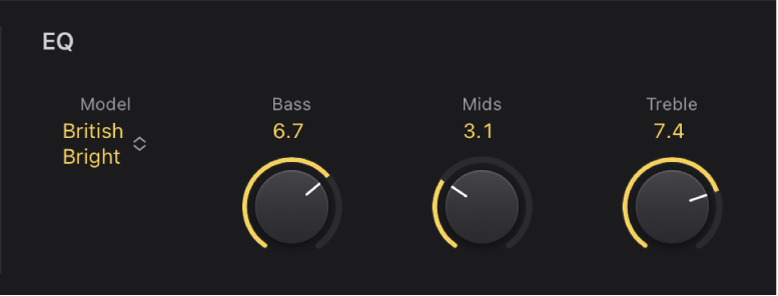
Parámetros EQ
Menú desplegable Model: toca para seleccionar un tipo de ecualización. Cada modelo de ecualizador presenta unos atributos tonales únicos.
Potenciómetros y campos Bass, Mids y Treble: Ajusta los intervalos de frecuencias del ecualizador tal y como harías con los potenciómetros de tono de un amplificador de guitarra de hardware. El comportamiento y la respuesta de dichos potenciómetros varía en función del modelo de ecualizador elegido.
Tipos de ecualizador
Obtén información sobre las propiedades y las calidades tonales de cada tipo de ecualizador de Amp Designer.
Tipo de ecualizador | Descripción | ||||||||||
|---|---|---|---|---|---|---|---|---|---|---|---|
British Bright | Inspirado por el ecualizador de los amplificadores combinados británicos de los años sesenta, presenta tonos altos y agresivos, con graves más potentes que el ecualizador Vintage. Este ecualizador es una buena opción si buscas una mayor definición de los agudos, sin un sonido demasiado limpio. | ||||||||||
Vintage | Simula la respuesta del ecualizador de los amplificadores Tweed americanos y los amplificadores de pila británicos clásicos, que utilizaban un circuito similar. Presenta tonos altos y está sometido a distorsión, por lo que resulta eficaz si quieres un sonido más duro. | ||||||||||
US Classic | Obtenido a partir del circuito de ecualización de los amplificadores Black Panel, tiene un tono de mayor fidelidad que el ecualizador Vintage, con graves más ajustados y agudos más intensos. Se trata de una buena opción para lograr un tono más claro y reducir la distorsión. | ||||||||||
Modern | Basado en una unidad de ecualización digital muy utilizada en los años ochenta y noventa, este ecualizador resulta útil para esculpir los agresivos agudos, intensos bajos y recortados medios vinculados con los estilos musicales rock y metal de dicha época. | ||||||||||
Boutique | Reproduciendo la sección tonal de un amplificador de boutique “moderno retro”, destaca especialmente en los ajustes precisos del ecualizador, aunque su tono podría resultar demasiado limpio si se usa con amplificadores vintage. Este ecualizador es ideal para quienes busquen un sonido más limpio y claro. | ||||||||||